文章目录
1、Python下载
以windows电脑为例(win10系统)。首先百度搜索:Python,进入Python官网。选择合适版本,进行下载。

这里下载最新的Python版本3.10.2,以及3.8.6(这个相对稳定一些),最新版本的往往存在不兼容问题。

详情页面如下,滑动到底部,找到对应文件下载即可:

Python3.8.6下载,亦复如是。
2、Python安装
2.1、双击下载的Python软件

2.2、自定义安装

2.3、默认下一步

2.4、选择安装路径


2.5、系统提示[选择是]

2.6、等待安装进度条完成

2.7、大功告成[关闭]

2.8、验证[启动终端窗口]

2.9、输入[cmd],并按下回车键

2.10、输入[python],并按下回车

3、Python多版本安装(高级)
一台电脑可以安装多个不同Python版本【大版本】,前面安装了3.8这个版本,那么,还可以安装最新的3.10。
相同的操作流程,最后启动终端,测试如下:

4、Python环境变量管理
通过修改环境变量,可以切换不同Python版本具体操作如下:
4.1、第一步

4.2、点击高级系统设置

4.3、点击环境变量

4.4、双击[Path]

4.5、前面环境变量[优先]

4.6、移动位置

4.7、确定保存[修改]

继续确定

最后确定

4.8、关闭设置

4.9、验证[Python]
win + R组合键,输入cmd,回车启动终端

5、代码点亮人生
本人提供,Python编程私教服务。我可以教授:
- Python基础与应用
- Python办公自动化
- Python数据分析
- 机器学习
- 深度学习
- 程序员数学
- 算法原理
……
价格稍贵(每小时2000元,备课3小时,讲课1小时),一对一服务!
欢迎加我:Nature299792458
欢迎给我留言~







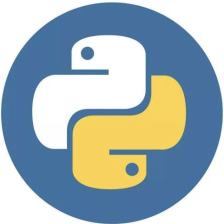
 本文详细介绍了Python环境的搭建步骤,包括下载最新与稳定版本的Python,自定义安装过程,验证安装成功的方法。同时,针对多版本Python的安装及环境变量管理进行了深入讲解,帮助用户轻松切换不同Python版本。最后,作者提供了Python编程私教服务,涵盖基础、自动化、数据分析、机器学习等多个领域。
本文详细介绍了Python环境的搭建步骤,包括下载最新与稳定版本的Python,自定义安装过程,验证安装成功的方法。同时,针对多版本Python的安装及环境变量管理进行了深入讲解,帮助用户轻松切换不同Python版本。最后,作者提供了Python编程私教服务,涵盖基础、自动化、数据分析、机器学习等多个领域。















 7万+
7万+

 被折叠的 条评论
为什么被折叠?
被折叠的 条评论
为什么被折叠?










